- Katılım
- 26 Mart 2005
- Mesajlar
- 922
- Reaction score
- 4
selam
yeni ttnet ve yurtdışı bazı dns numaraları belki işinize yarayabilir.
Dns Numaraları
TTNet DNS numaraları
195.175.39.39
195.175.39.40
195.175.39.115
195.175.39.116
195.175.39.117
195.175.39.118
195.175.39.119
195.175.39.120
195.175.39.121
195.175.39.165
195.175.39.166
195.175.39.167
195.175.42.14
212.156.9.51
212.175.34.98
212.175.38.13
212.175.39.97
212.175.39.113
212.175.42.174
212.175.42.179
212.175.43.122
212.175.43.199
Diğer DNS numaraları
4.2.2.2
4.2.2.3
4.2.2.4
4.2.2.5
208.67.220.220
208.67.222.222
208.65.156.2
208.65.156.3
208.65.156.9
208.65.156.15
208.65.156.20
208.65.156.29
141.211.125.17
141.211.144.17
198.77.116.8
198.77.116.12
198.77.116.221
198.77.116.223
198.77.116.225
198.77.116.227
205.171.2.65
205.171.3.65
141.211.144.15
Türkiye dün Twitter'a giriş için DNS ayarlarını değiştirerek yasağı delmişti. Ancak twitter'a girişte kullanılan bazı DNS'ler de engellendi. Yeniden DNS ayarları değiştirmeniz gerekiyor. Yeni DNS numaralı girmeniz lazım.
Twitter'a girmek için kullanılan 8.8.8.8 ve 8.8.4.4 olan Google DNS'lerinin engellendiği ortaya çıktı. Bunun üzerine internet kullanıcıları engelleme olmayan yeni DNS numaraları paylaşmaya başladı.
İnternete giremiyorsanız DNS ayarlarınızı değiştirmeniz gerekiyor. İşte Twitter için yeni DNS'ler;
198.153.192.1 ve 198.153.194.1
208.67.222.222 / 208.67.220.220
4.2.2.3 - 4.2.2.1
DNS AYARLARI NASIL DEĞİŞTİRİLİR
Windows 7 DNS Ayarlarını Değiştirme – Windows 7 DNS Ayarları
DNS ayar değişikliği için ilk olarak bilgisayarımızı açıyoruz. Ardından “Başlat“a tıklayıp “Denetim Masası“nı açıyoruz. Denetim Masası’nı açtıktan sonra Ağ ve İnternet bölümünden “Ağ durumunu ve görevlerini görüntüle”ye tıklıyoruz.

Daha sonra karşımıza ekranın sol tarafında bulunan “Bağdaştırıcı ayarlarını değiştirin”e tıklayın.

Açılacak yeni ekrandan Ağ bağlantınıza sağ tıkladıktan sonra “Özellikler”e tıklayın.
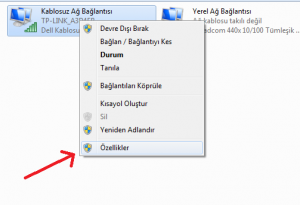
Ağ bağlantınızın özelliklerine tıkladıktan sonra gelen sayfadan “İnternet Protokol sürüm 4 (TCP/IPv4)” bölümüne bir kez tıklayın. Ardından “Özellikler” butonuna tıklayın.
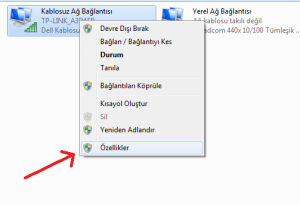
İnternet Protokol sürüm 4 (TCP/IPv4) özelliklerine tıkladıktan sonra gelen sayfadan “Aşağıdaki DNS sunucularını kullan” seçeneğini seçiyoruz. Sonrasında kullanmak istediğimiz DNS’leri ya da resimdeki DNS’leri yazıyoruz ve Tamam seçeneğine tıklıyoruz. Windows 7 işletim sisteminde DNS değiştirme işlemi bu kadar.
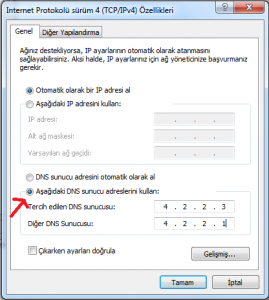
YASAKLI SİTELERE BAŞKA SUNUCU ÜZERİNDEN GİRME YOLU
Proxy siteleri yani vekil sunucular yardımıyla yasaklı sitelere giriş çoğu zaman mümkün. Bunun için Google'da Free Proxy Sites yazmak ya da alanında en bilinen sitelerden olan hidemyass.com veya vtunnel.com'a girerek de bu sitelere erişebilirsiniz.Ancak proxy sitelerini seçerken dikkatli davranmakta fayda var. Google aramalarında çıkan bazı proxy siteleri zararlı kaynadığından yasaklı sitelere gireyim derken virüslerle uğraşmayın.
Bunun dışında proxy siteleri çoğunlukla fazlaca adware yani reklamlarla kaynıyor ve bu şekilde gelir yaratmaya çalışıyorlar. Haliyle yasaklı sitelere gireyim derken istemediğiniz kadar çok reklama maruz kalma durumu da söz konusu.
VPN (Sanal Özel Ağ)
Açılımı Sanal Özel Ağ olan VPN de yasaklı sitelere girmek için bir başka formül. Bu yöntem ise proxy sitelere göre daha güvenilir sayılabilir. VPN ile yurtdışındaki bir bilgisayara bağlanarak yasaklı sitelere girebiliyorsunuz.
Bunun için VPN hizmeti sunan şirketlerden aylık bir bedel karşılığında hesap satın almanız gerekiyor. Bu servisi kullanmaya başladığınızda bilgisayarınız önce yurtdışındaki herhangi bir sunucuya (Paris, Washington, Londra, Madrid vb.) bağlanıyor ve bu bilgisayar üzerinden siteye giriyorsunuz.
Elbette Türkiye dışında diğer ülkelerde mahkeme kararıyla herhangi bir engelleme uygulaması olmadığından yasaklı site engelini böylece aşmış oluyorsunuz.
Girişi engellenmiş sitelere girmek için kullanılan programlar
Spotflux:
Hideman:
KULLANABİLECEĞİNİZ DNS'LER
yeni ttnet ve yurtdışı bazı dns numaraları belki işinize yarayabilir.
Dns Numaraları
TTNet DNS numaraları
195.175.39.39
195.175.39.40
195.175.39.115
195.175.39.116
195.175.39.117
195.175.39.118
195.175.39.119
195.175.39.120
195.175.39.121
195.175.39.165
195.175.39.166
195.175.39.167
195.175.42.14
212.156.9.51
212.175.34.98
212.175.38.13
212.175.39.97
212.175.39.113
212.175.42.174
212.175.42.179
212.175.43.122
212.175.43.199
Diğer DNS numaraları
4.2.2.2
4.2.2.3
4.2.2.4
4.2.2.5
208.67.220.220
208.67.222.222
208.65.156.2
208.65.156.3
208.65.156.9
208.65.156.15
208.65.156.20
208.65.156.29
141.211.125.17
141.211.144.17
198.77.116.8
198.77.116.12
198.77.116.221
198.77.116.223
198.77.116.225
198.77.116.227
205.171.2.65
205.171.3.65
141.211.144.15
Türkiye dün Twitter'a giriş için DNS ayarlarını değiştirerek yasağı delmişti. Ancak twitter'a girişte kullanılan bazı DNS'ler de engellendi. Yeniden DNS ayarları değiştirmeniz gerekiyor. Yeni DNS numaralı girmeniz lazım.
Twitter'a girmek için kullanılan 8.8.8.8 ve 8.8.4.4 olan Google DNS'lerinin engellendiği ortaya çıktı. Bunun üzerine internet kullanıcıları engelleme olmayan yeni DNS numaraları paylaşmaya başladı.
İnternete giremiyorsanız DNS ayarlarınızı değiştirmeniz gerekiyor. İşte Twitter için yeni DNS'ler;
198.153.192.1 ve 198.153.194.1
208.67.222.222 / 208.67.220.220
4.2.2.3 - 4.2.2.1
DNS AYARLARI NASIL DEĞİŞTİRİLİR
Windows 7 DNS Ayarlarını Değiştirme – Windows 7 DNS Ayarları
DNS ayar değişikliği için ilk olarak bilgisayarımızı açıyoruz. Ardından “Başlat“a tıklayıp “Denetim Masası“nı açıyoruz. Denetim Masası’nı açtıktan sonra Ağ ve İnternet bölümünden “Ağ durumunu ve görevlerini görüntüle”ye tıklıyoruz.

Daha sonra karşımıza ekranın sol tarafında bulunan “Bağdaştırıcı ayarlarını değiştirin”e tıklayın.

Açılacak yeni ekrandan Ağ bağlantınıza sağ tıkladıktan sonra “Özellikler”e tıklayın.
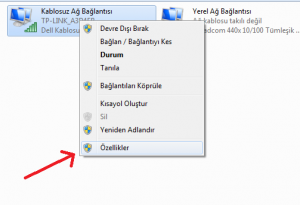
Ağ bağlantınızın özelliklerine tıkladıktan sonra gelen sayfadan “İnternet Protokol sürüm 4 (TCP/IPv4)” bölümüne bir kez tıklayın. Ardından “Özellikler” butonuna tıklayın.
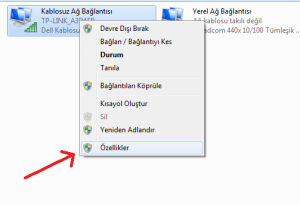
İnternet Protokol sürüm 4 (TCP/IPv4) özelliklerine tıkladıktan sonra gelen sayfadan “Aşağıdaki DNS sunucularını kullan” seçeneğini seçiyoruz. Sonrasında kullanmak istediğimiz DNS’leri ya da resimdeki DNS’leri yazıyoruz ve Tamam seçeneğine tıklıyoruz. Windows 7 işletim sisteminde DNS değiştirme işlemi bu kadar.
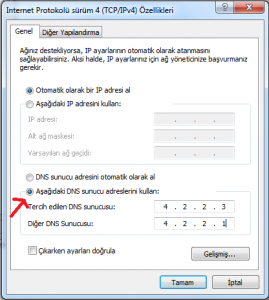
YASAKLI SİTELERE BAŞKA SUNUCU ÜZERİNDEN GİRME YOLU
Proxy siteleri yani vekil sunucular yardımıyla yasaklı sitelere giriş çoğu zaman mümkün. Bunun için Google'da Free Proxy Sites yazmak ya da alanında en bilinen sitelerden olan hidemyass.com veya vtunnel.com'a girerek de bu sitelere erişebilirsiniz.Ancak proxy sitelerini seçerken dikkatli davranmakta fayda var. Google aramalarında çıkan bazı proxy siteleri zararlı kaynadığından yasaklı sitelere gireyim derken virüslerle uğraşmayın.
Bunun dışında proxy siteleri çoğunlukla fazlaca adware yani reklamlarla kaynıyor ve bu şekilde gelir yaratmaya çalışıyorlar. Haliyle yasaklı sitelere gireyim derken istemediğiniz kadar çok reklama maruz kalma durumu da söz konusu.
VPN (Sanal Özel Ağ)
Açılımı Sanal Özel Ağ olan VPN de yasaklı sitelere girmek için bir başka formül. Bu yöntem ise proxy sitelere göre daha güvenilir sayılabilir. VPN ile yurtdışındaki bir bilgisayara bağlanarak yasaklı sitelere girebiliyorsunuz.
Bunun için VPN hizmeti sunan şirketlerden aylık bir bedel karşılığında hesap satın almanız gerekiyor. Bu servisi kullanmaya başladığınızda bilgisayarınız önce yurtdışındaki herhangi bir sunucuya (Paris, Washington, Londra, Madrid vb.) bağlanıyor ve bu bilgisayar üzerinden siteye giriyorsunuz.
Elbette Türkiye dışında diğer ülkelerde mahkeme kararıyla herhangi bir engelleme uygulaması olmadığından yasaklı site engelini böylece aşmış oluyorsunuz.
Girişi engellenmiş sitelere girmek için kullanılan programlar
Spotflux:
Hideman:
KULLANABİLECEĞİNİZ DNS'LER


